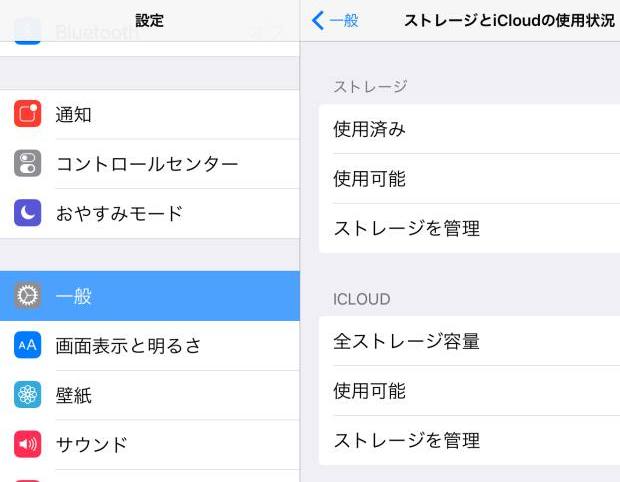パソコンにプリンター(複合機)をインストールして日々、使っていくと、
いつの間にかメインで使うプリンターの設定が自動的に変更されて
正常に使用ができなくなってしまうトラブルが、これまでに時々発生しました。
普段、固定して設定されているプリンターの名称と印刷画面が、
いつの間にか違うプログラムの方に置き換わっているケースがよくありますね。
プリンターの本体の故障や用紙詰まり、インクの認識エラーの類とはまた別で、
主にソフトウェアをアップデートした時や新しいアプリケーションソフトを
インストールした時などに、稀にシステム面でこのトラブルが起きることがあります。
インターネット上から地図などの上で「画像を印刷する」と入力したり、ソフトウェアのウィンドウ上で
Ctrlキー+Pキーで印刷画面を出した時にはっきりとそのトラブルの状態がわかります。
パソコンにはプリンター(複合機)を一台しかセットアップしていなくても新しくインストールした
何かのソフトウェアなどに印刷やプリンターに関連するプログラムが含まれていた場合、
「印刷」のウィンドウの「プリンターの選択」の項目に新しいプログラムの名称が
追加されることがありまして、このトラブルから回復する方法について解説します。
ここで新しくインストールされたプログラムが自動的に優先されて設定されて、
普段使っているプリンターが選択されていない状態になることがあります。
この状態に気づかずにそのまま[印刷]ボタンを押すと、
プリンターへの印刷ができずに疑問が浮かぶ、というケースがよくありました。
この状態を直すには、[プリンターの選択]の項目で現在パソコンにセットアップして
用紙の印刷が可能なプリンターの項目を選択してから[印刷]を押してください。
また、その項目を右クリックして「通常使うプリンターに設定」を押すと以前の元の状態に設定を戻せます。
不要なプログラムが新しく一覧に表示されているため無効にしたい時は、
その名称の項目を選択して、マウスの右ボタンから「削除」を押します。
またはコントロールパネルからアンインストールをして削除します。
ほか例として、松本洋紙店 様での、
印刷できない!?プリンターのトラブルを解決する基礎知識&テクニック5選 の解説も参考までに。
ですが、システムエラーやバグ、破損などでプリンター設定がおかしくなって変更の操作を
受け付けなくなったり、デバイスマネージャーに正常に認識されない、というトラブルも稀にあります。
その時には一度プリンターに関連するデバイス機器をパソコンから取り外してソフトウェアも
すべてアンインストールして、もう一度インストールとセットアップをやり直して回復を試みます。
プリンターが物理的に故障しているために設定や印刷が正常に行えないケースもありますので、
その際にはメーカー先のカスタマーサポートか、私設のサポート店の方に修理に出してみてください。